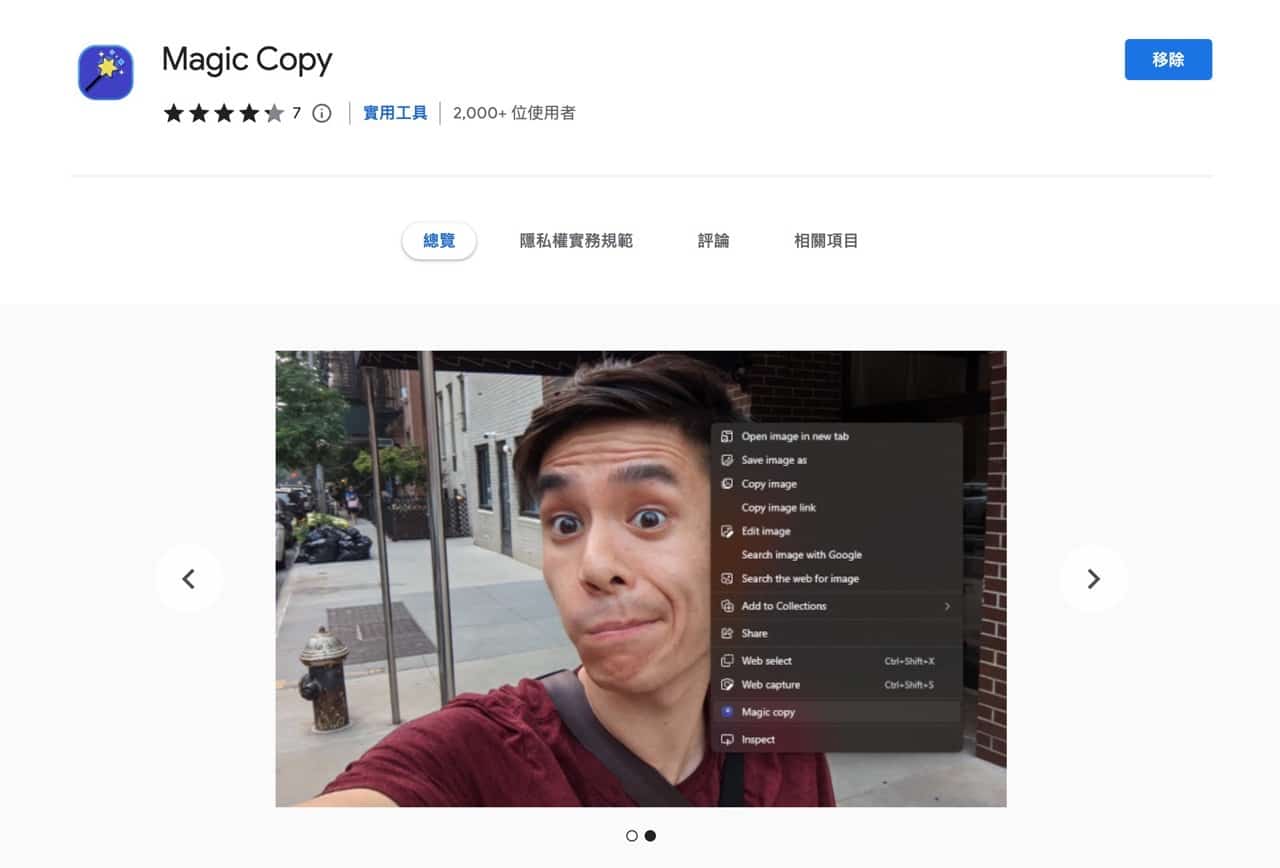
現在要對圖片進行去背、移除背景已經非常簡單,甚至完全不需要進行任何手動操作,利用人工智慧 AI 技術就能自動辨識圖片的主體和背景,幾秒鐘迅速完成去背編輯,之前寫過「最新 32 個免費線上去背工具推薦,全自動快速移除相片背景」就整理出很多我推薦的線上圖片去背服務,如果在使用特定服務發現無法獲得好的效果,也可多嘗試幾個不同服務看看,通常依照服務的技術、演算法不同,在遇到不同相片類型時可能也會有不一樣的結果。
本文要介紹「Magic Copy」是一個免費 Chrome 瀏覽器擴充功能,主要用途是直接對網頁上的圖片進行去背,這個工具背後的技術是 Meta AI 的 Segment Anything Model(SAM),只要點選 Magic Copy 選項、透過編輯器就能自動找出圖片的前景背景範圍,同時將背景移除、轉為透明圖,最終就能複製到剪貼簿或是下載去背後的圖片檔案。
稍微以 Magic Copy 測試了幾張網路圖片,確實都能獲得很不錯的效果,主要是操作方式很簡單,原本可能需要手動將圖片保存後打開去背工具進行處理,借助 Magic Copy 就省去不少步驟。
Magic Copy
Chrome 線上應用程式商店
使用教學
STEP 1
開啟 Magic Copy 的 Chrome 線上應用程式商店頁面,點選右上角「取得」將它下載、安裝到瀏覽器。
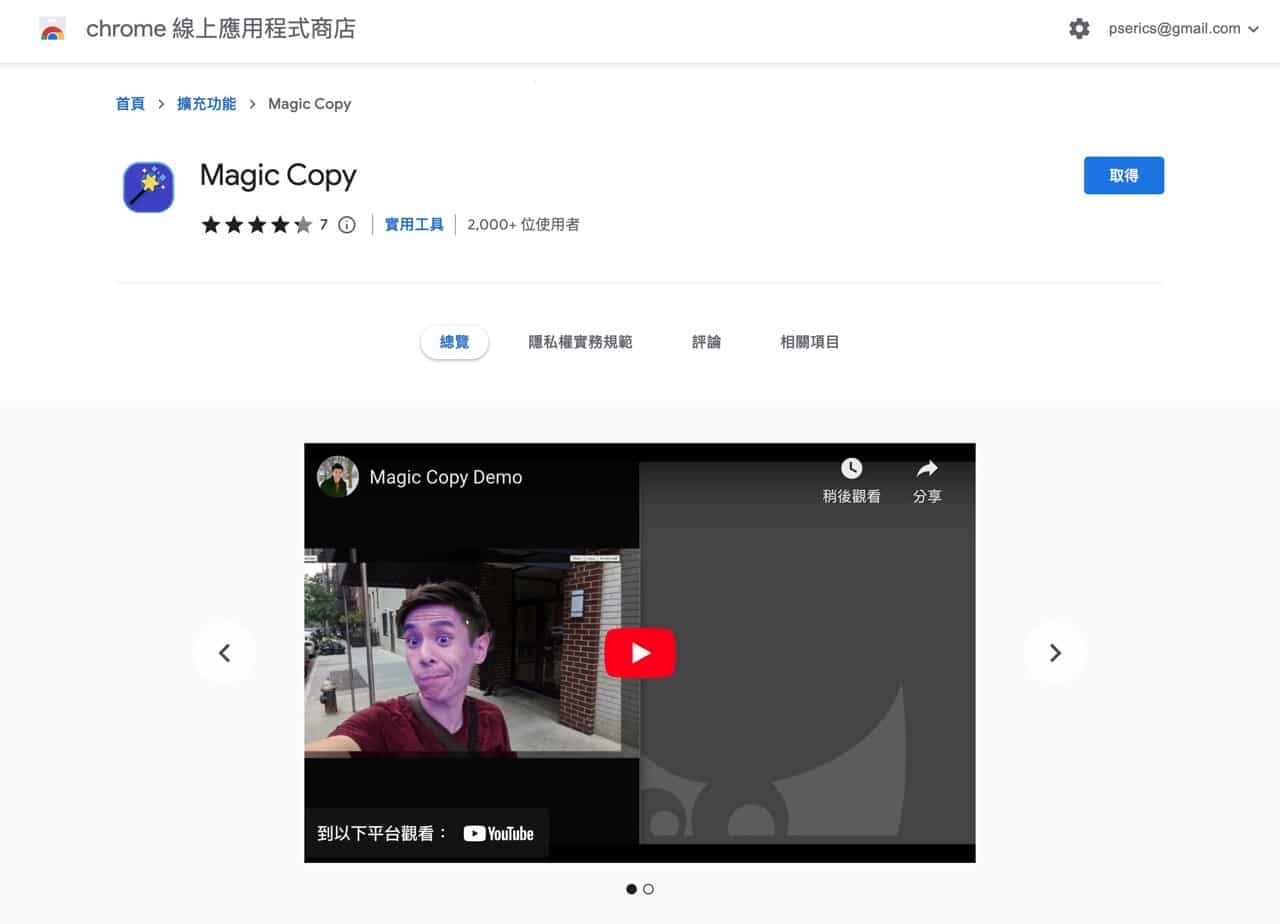
STEP 2
在要去背編輯的圖片上點選右鍵、從選單找到「Magic copy」,要注意的是如果圖片無法被右鍵選取,這項功能可能無法正常運作喔!這時候可搭配「Allow Right-Click 解除網頁鎖右鍵、無法複製或開啟選單限制」讓滑鼠右鍵可以使用,就能對圖片進行編輯,但要注意的是有些圖片如果使用其他方法藏起來,右鍵還是選取不到,就只能想辦法先將圖片下載後處理。
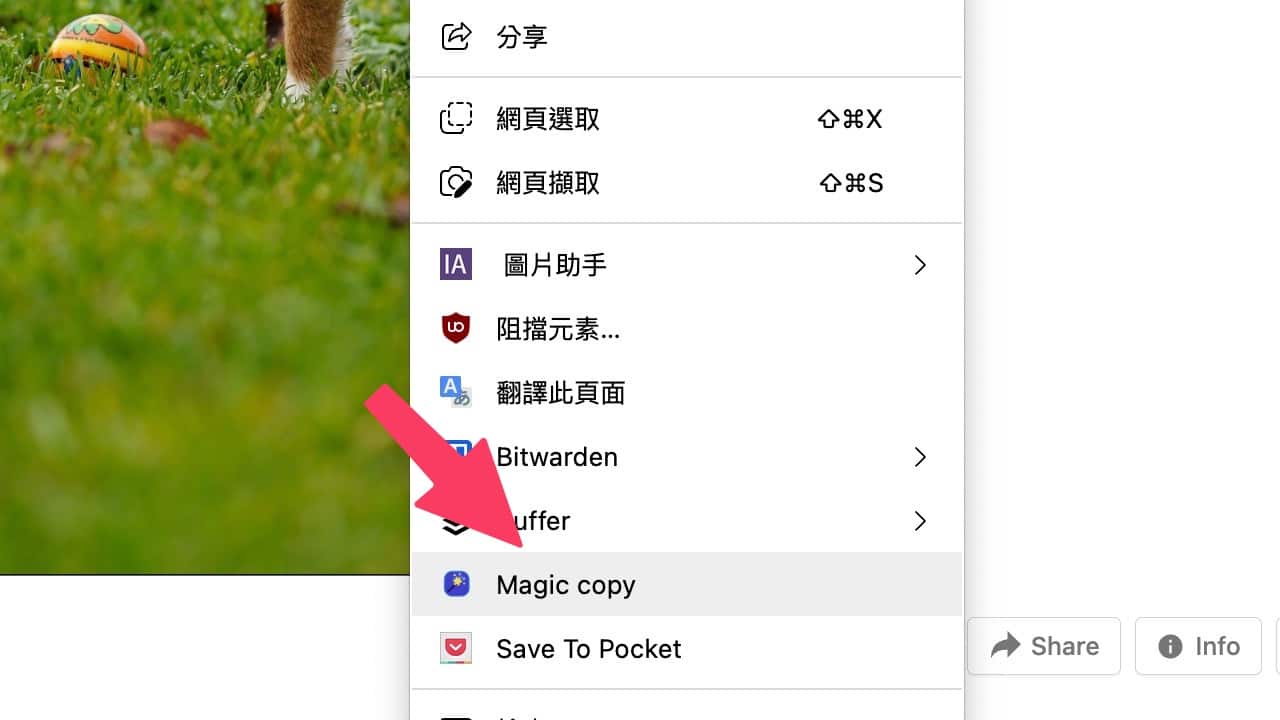
STEP 3
點選 Magic Copy 後會開啟一個圖片編輯器,點選左下角「Edit」然後點一下要保留的範圍,這過程需要一段時間,不會馬上出現,記得將編輯器維持開啟狀態,點選時如果沒有 Magic Copy 沒有正確標記出所有範圍,可以多點幾次來加入更多保留的空間喔!
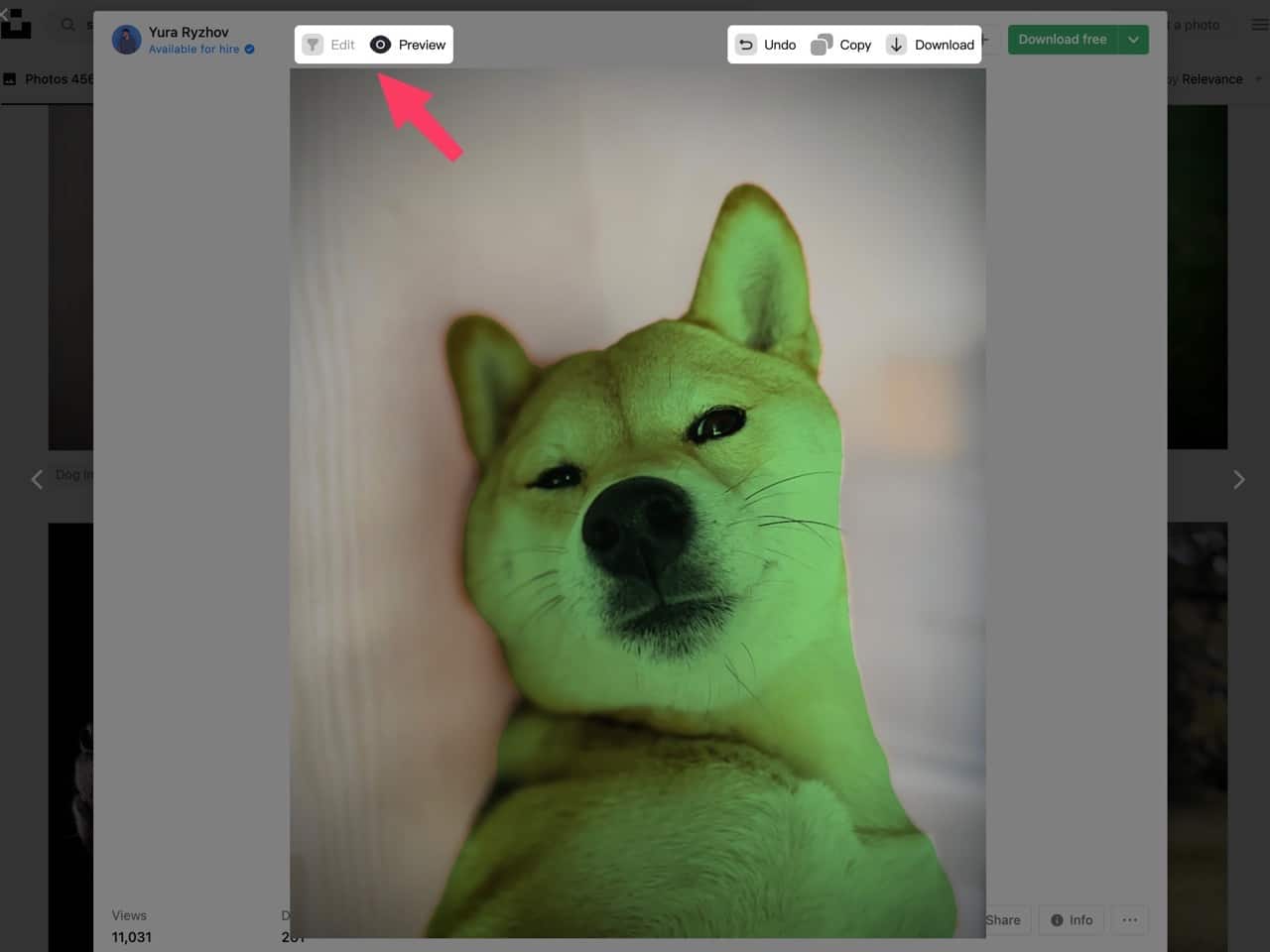
STEP 4
點一下左上角「Preview」預覽去背後的透明背景效果,最後按一下右上角「Copy」複製到剪貼簿或是「Download」將圖片檔下載保存,因為 Magic Copy 也沒有手動編輯功能,如果沒辦法正確辨識、選取到保留或去除位置,可能就要多試幾次或是選擇其他的線上去背工具。
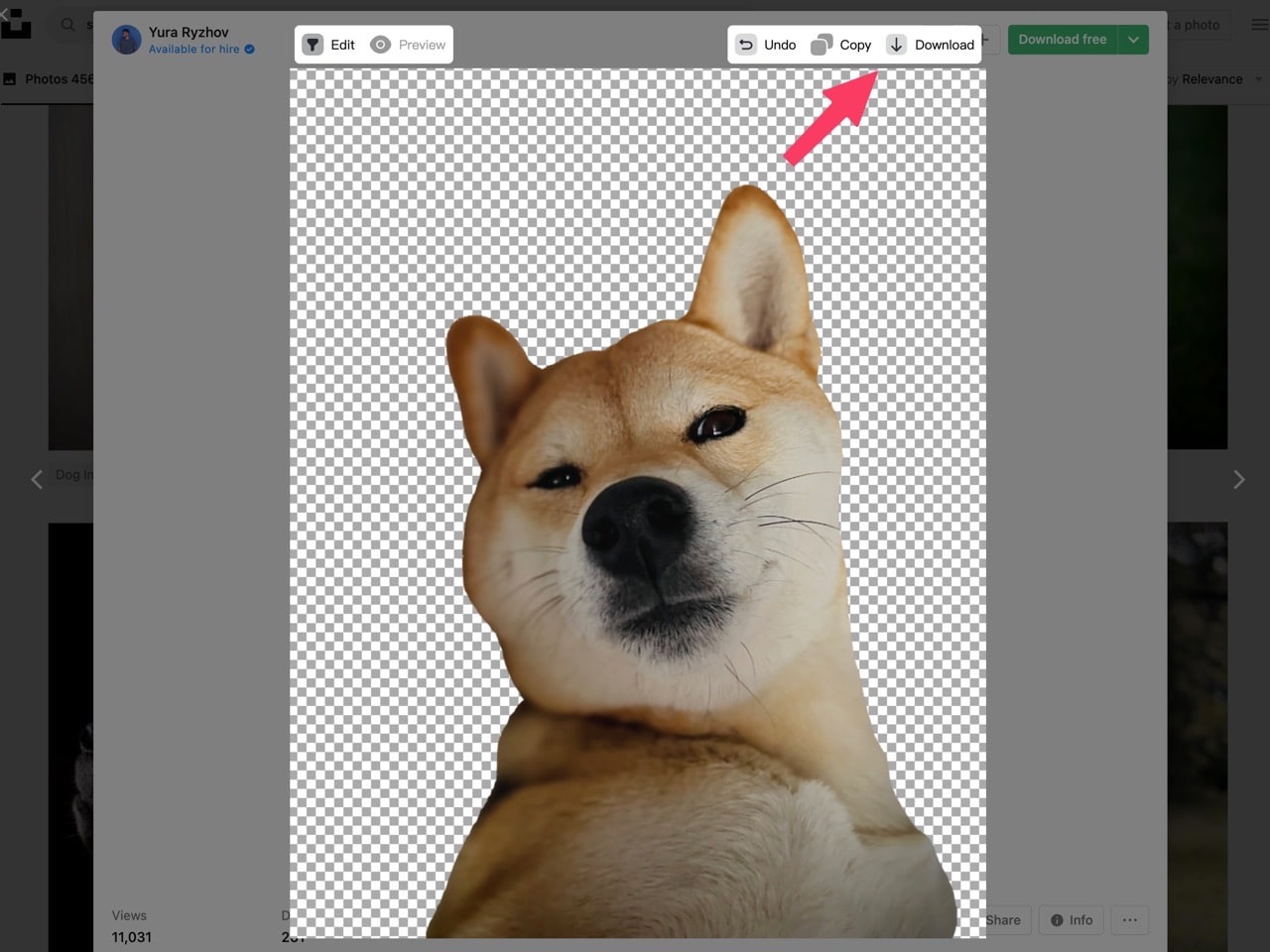
STEP 5
複製到剪貼簿只要到其他繪圖軟體貼上就會看到去背後的結果。
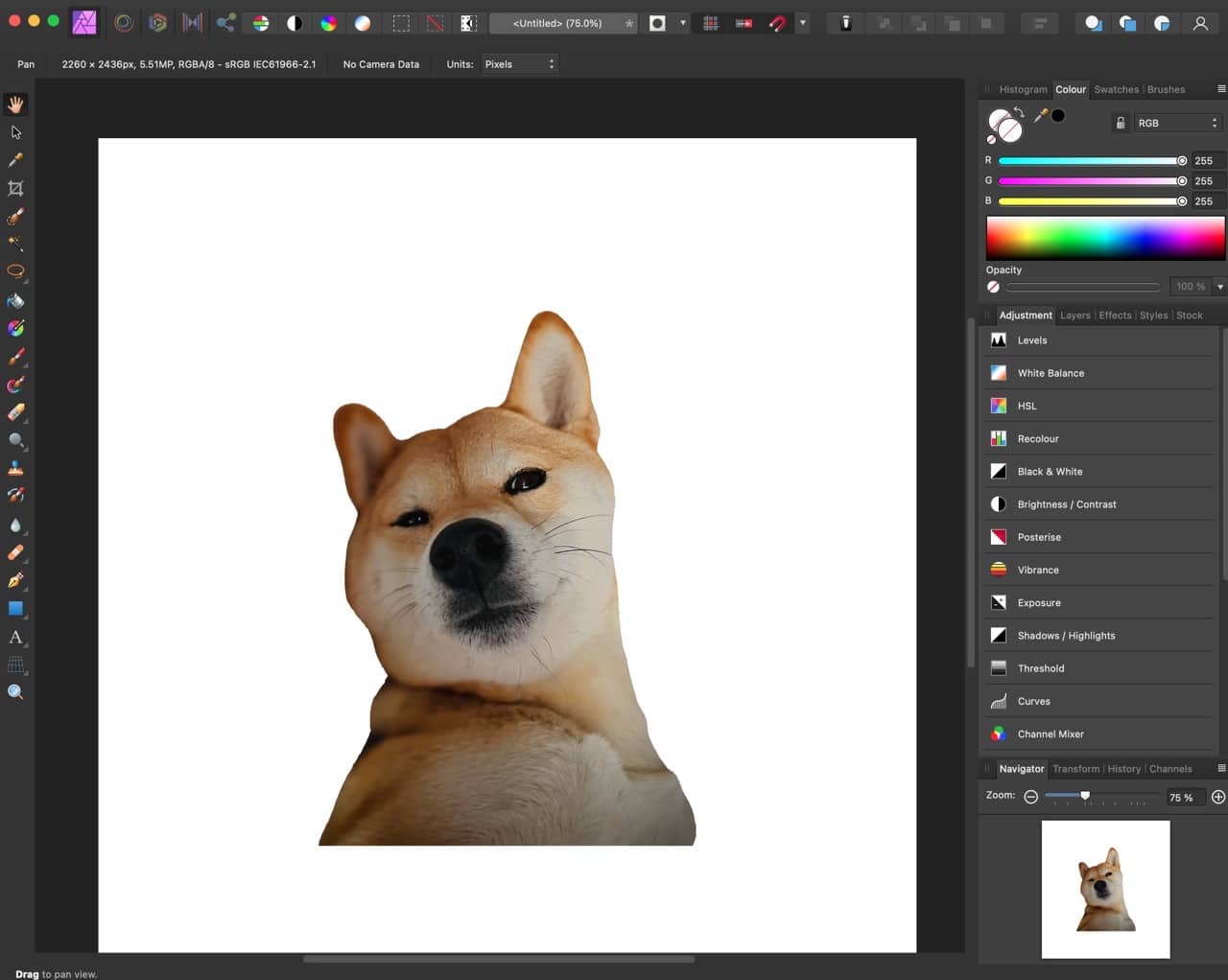
值得一試的三個理由:
- 在瀏覽器上提供快速且自動化的去背功能,不需要進行手動編輯
- 透過編輯器即可完成去背編輯,無需其他複雜操作
- 採用 Meta AI 的 Segment Anything Model(SAM)技術,能自動辨識圖片的主體和背景








